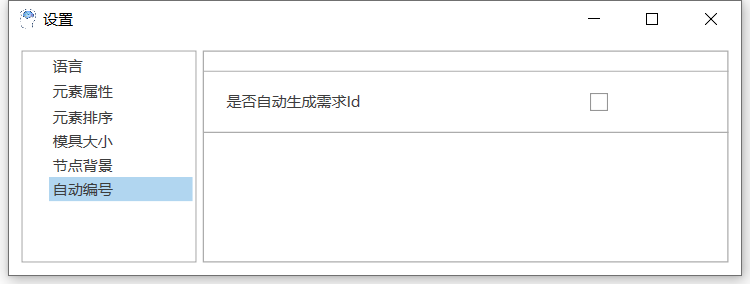系统设置
通过系统设置,可以设置软件的语言(中文、英文)、模型标识法的语言,以及属性框中元素的id属性、“说明”属性是否显示。
系统设置功能通过软件主菜单“系统设置”打开(软件主界面左上角“开始”页前面的菜单键 打开)。
打开)。
语言
语言的选项如下图所示:
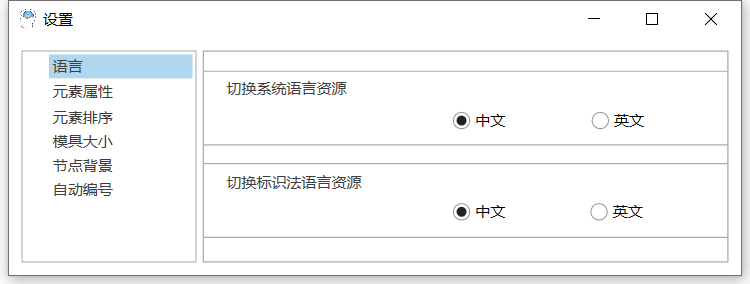
(1)切换系统语言资源:界面的菜单、窗口标题、一般说明等。本软件用原生的中文平台开发,英文资源有不彻底之处和翻译不确切之处,请指正。
(2)切换标识法语言资源:元素的名称、构造型名称、属性名称等,包括图形工具栏中元素的名称语言的设置。不同语言的元素标识如下图所示:
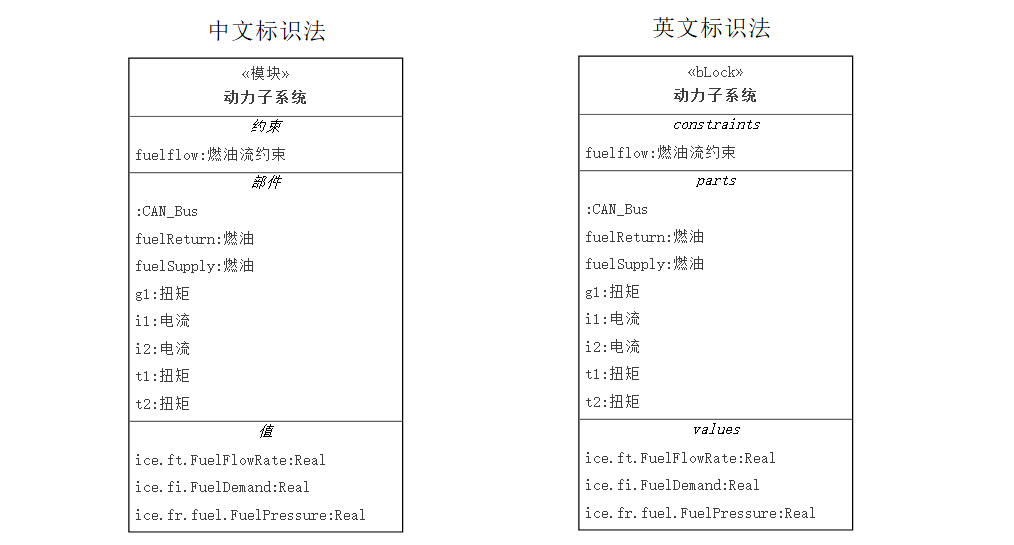
两种语言构造型的显示不同,分区的名称显示不同,元素的类型名称不同。但是内部的数据相同。不影响模型数据的导出和交换。
补充说明:如果引用了不同库中的类型元素(SysML1.6、SysML1.6中文简体),则类型名称是不会随着标识法语言切换的。但是在导出数据、和其它软件进行数据交换时,可以选择将使用的中文简体库类型引用自动改回对应的英文库类型的引用,保证和其它软件能够进行数据交换。
切换语言,需要重新启动软件才生效。
元素属性
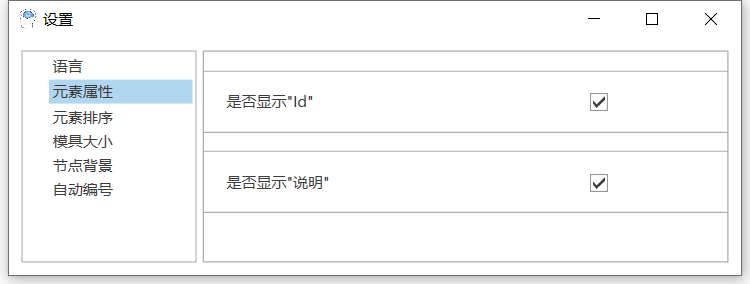
元素属性有如下选项:
- 是否显示“ID”:在属性框中是否显示元素的ID。
- 是否显示“说明”:为所有元素添加“说明”属性。在建模过程中,元素的名称可以使用英文,也可以使用中文。如果使用英文,可以通过“说明”属性,给相应的元素一个简单中文注释。“说明”属性默认是关闭的,如果打开,则在模块的属性分区中,编辑属性时也会显示“说明”,并可以直接输入说明。其它元素,可以通过属性框设置说明。“说明”内容会像一个构造型属性一样显示在一个“{}”中。
下图显示了一个“说明”应用的例子:
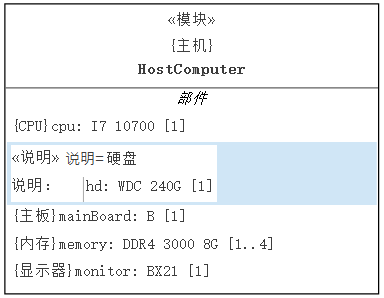
元素排序
元素在模型浏览器中默认按照名称排序;在图形的节点中默认按生成先后顺序排序。可以通过系统设置修改这个排序规则。设置界面如下:
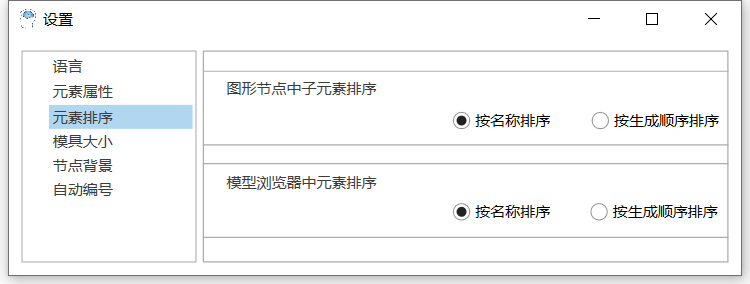
如果设置为“按生成顺序排序”,则可以通过工具栏上的上下箭头调整元素的顺序。按名称排序的化调整顺序无效,只能通过编辑名称调整顺序。
模具大小
模具在图形工具栏中默认大小为50;可以通过系统设置修改这个默认大小。设置界面如下:
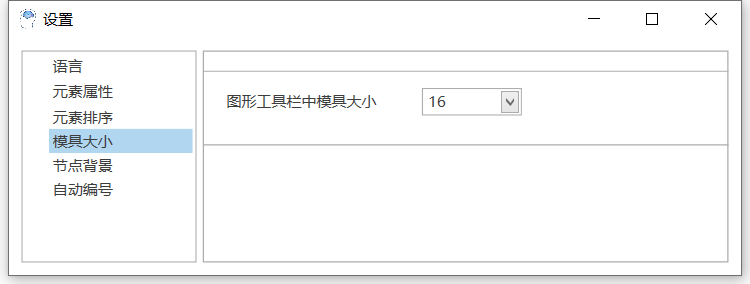
节点背景
默认新添加的节点使用系统默认(彩色)背景,可以通过系统设置不使用系统默认背景。设置界面如下:
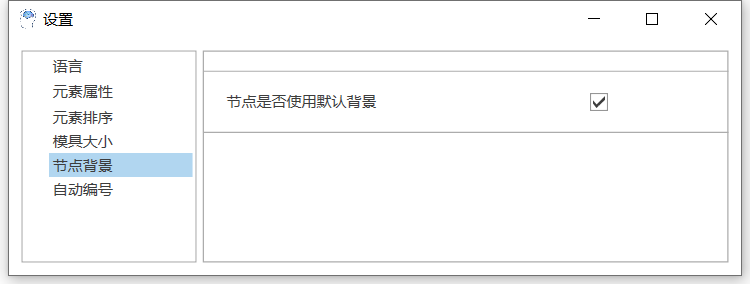
自动编号
需求图中默认自动生成需求Id,可以通过系统设置不自动生成需求Id。设置界面如下: